Utilizzo di un'Area di condivisione in rete
È possibile salvare originali acquisiti dalla macchina nell'Area di condivisione di un'altra macchina della serie imageRUNNER ADVANCE remota e accessibile in rete. È inoltre possibile richiamare i file salvati in un'Area di condivisione in rete e stamparli dalla macchina.
Vantaggi dell'utilizzo di una rete
Disponibilità di un ambiente di condivisione dei file senza la necessità di installare un server
Un percorso di rete si riferisce all'Area di condivisione di un'altra macchina imageRUNNER ADVANCE in rete accessibile dalla propria macchina. È possibile utilizzare la rete per facilitare la condivisione dei file.
Gestione dei documenti con formati di dati generici
È possibile gestire documenti convertendo i dati acquisiti con la macchina in formati di file (PDF, XPS, JPEG, TIFF o OOXML) utilizzabili sui computer.
Accesso pubblico dell'Area di condivisione
Sono disponibili i due metodi seguenti.
|
Tipo
|
Funzioni
|
|
[Tramite SMB]
|
È possibile rendere pubblica l'Area di condivisione della macchina utilizzando il file system condiviso del protocollo SMB.
|
|
[Tramite WebDAV]
|
È possibile rendere pubblica l'Area di condivisione della macchina utilizzando il server WebDAV.
|
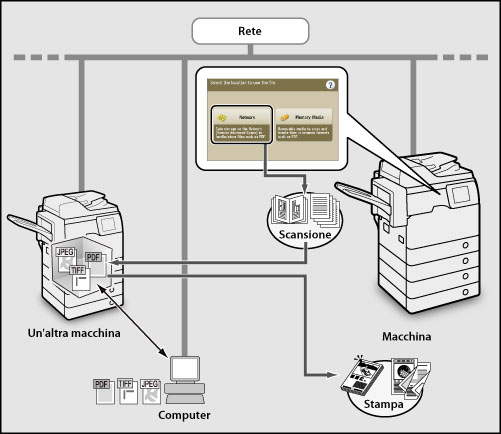
|
Requisiti
|
|
La funzione Rete può essere utilizzata con questa macchina.
(Per stampare un file XPS) Il Direct Print Kit (for PDF/XPS) è attivato.
|
Questa sezione descrive la procedura per acquisire un documento, salvarlo nell'Area di condivisione disponibile in rete tramite SMB e quindi stampare i dati dall'Area di condivisione.
Attenersi alla procedura riportata di seguito.
Apertura di un'Area di condivisione in rete (impostazioni per l'amministratore della macchina da aprire)
Impostazioni dell'Area di condivisione
Impostazioni del server SMB
Utilizzo di un'Area di condivisione in rete (impostazioni della macchina)
Impostazioni risorsa di rete
Protocollo per riferimento esterno
Scansione e memorizzazione degli originali in rete
Stampa dei file memorizzati in rete
Apertura di un'Area di condivisione in rete (impostazioni per l'amministratore della macchina da aprire)
1.
Per rendere pubblica l'Area di condivisione tramite SMB, attenersi alla procedura riportata di seguito.
Premere  (Impostazioni/Registrazione) → [Impostazioni funzione] → [Memorizzazione/Accesso a file] → [Impostazioni Area di condivisione] → [Rendere pubblico].
(Impostazioni/Registrazione) → [Impostazioni funzione] → [Memorizzazione/Accesso a file] → [Impostazioni Area di condivisione] → [Rendere pubblico].
 (Impostazioni/Registrazione) → [Impostazioni funzione] → [Memorizzazione/Accesso a file] → [Impostazioni Area di condivisione] → [Rendere pubblico].
(Impostazioni/Registrazione) → [Impostazioni funzione] → [Memorizzazione/Accesso a file] → [Impostazioni Area di condivisione] → [Rendere pubblico].Selezionare [Tramite SMB] → premere [On].
2.
Per verificare se la scrittura da esterno è proibita, attenersi alla procedura riportata di seguito.
Premere  (Impostazioni/Registrazione) → [Impostazioni funzione] → [Memorizzazione/Accesso a file] → [Impostazioni Area di condivisione] → [Proibire scrittura da esterno].
(Impostazioni/Registrazione) → [Impostazioni funzione] → [Memorizzazione/Accesso a file] → [Impostazioni Area di condivisione] → [Proibire scrittura da esterno].
 (Impostazioni/Registrazione) → [Impostazioni funzione] → [Memorizzazione/Accesso a file] → [Impostazioni Area di condivisione] → [Proibire scrittura da esterno].
(Impostazioni/Registrazione) → [Impostazioni funzione] → [Memorizzazione/Accesso a file] → [Impostazioni Area di condivisione] → [Proibire scrittura da esterno].Selezionare [Off] → premere [OK].
3.
Per impostare il server SMB, seguire le procedure riportate di seguito.
Premere  (Impostazioni/Registrazione) → [Preferenze] → [Rete] → [Impostazioni server SMB].
(Impostazioni/Registrazione) → [Preferenze] → [Rete] → [Impostazioni server SMB].
 (Impostazioni/Registrazione) → [Preferenze] → [Rete] → [Impostazioni server SMB].
(Impostazioni/Registrazione) → [Preferenze] → [Rete] → [Impostazioni server SMB].Impostare [Utilizzo server SMB] su 'On' → immettere [Nome server] e [Nome gruppo di lavoro].
Le impostazioni per l'utilizzo di un'Area di condivisione in rete vengono specificate sulla macchina.
Utilizzo di un'Area di condivisione in rete (impostazioni della macchina)
1.
Per specificare le impostazioni della risorsa di rete, attenersi alle procedure riportate di seguito.
Premere  (Impostazioni/Registrazione) → [Impostazioni funzione] → [Memorizzazione/Accesso a file] → [Impostazioni rete] → [Impostazioni risorsa di rete].
(Impostazioni/Registrazione) → [Impostazioni funzione] → [Memorizzazione/Accesso a file] → [Impostazioni rete] → [Impostazioni risorsa di rete].
 (Impostazioni/Registrazione) → [Impostazioni funzione] → [Memorizzazione/Accesso a file] → [Impostazioni rete] → [Impostazioni risorsa di rete].
(Impostazioni/Registrazione) → [Impostazioni funzione] → [Memorizzazione/Accesso a file] → [Impostazioni rete] → [Impostazioni risorsa di rete].Premere [Registra] → immettere il nome e il nome host o l'indirizzo IP del riferimento esterno.
Selezionare [SMB] → premere [OK].
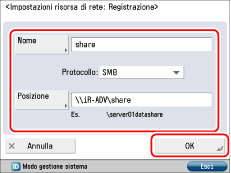
2.
Attenersi alla procedura riportata di seguito per specificare [Protocollo per riferimento esterno].
Premere  (Impostazioni/Registrazione) → [Impostazioni funzione] → [Memorizzazione/Accesso a file] → [Impostazioni rete] → [Protocollo per riferimento esterno].
(Impostazioni/Registrazione) → [Impostazioni funzione] → [Memorizzazione/Accesso a file] → [Impostazioni rete] → [Protocollo per riferimento esterno].
 (Impostazioni/Registrazione) → [Impostazioni funzione] → [Memorizzazione/Accesso a file] → [Impostazioni rete] → [Protocollo per riferimento esterno].
(Impostazioni/Registrazione) → [Impostazioni funzione] → [Memorizzazione/Accesso a file] → [Impostazioni rete] → [Protocollo per riferimento esterno].Selezionare [On] per [SMB] →selezionare [OK].

Le impostazioni per l'invio di documenti a un'Area di condivisione in rete vengono specificate sulla macchina.
Scansione e memorizzazione degli originali in rete
1.
Posizionare gli originali sul vetro di lettura o nell'alimentatore → premere [Scansione e memorizzaz.].

|
NOTA
|
|
Se la schermata del Menu principale non viene visualizzata, selezionare [Menu principale].
|
2.
Premere [Rete].
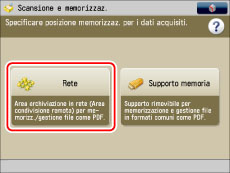
3.
Selezionare la posizione di memorizzazione desiderata.
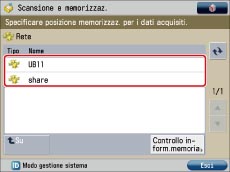
Se viene visualizzata la schermata di collegamento, digitare il nome utente e la password → selezionare [OK].
4.
Selezionare la cartella in cui memorizzare il file.
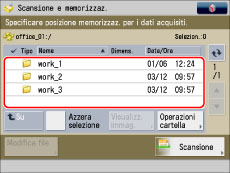
5.
Selezionare [Scansione].

6.
Selezionare [Formato file].
7.
Selezionare il formato di file desiderato → premere [OK].
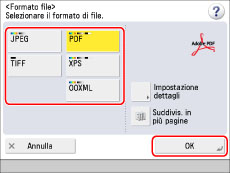
8.
Premere [Nome file] → digitare il nome del file.
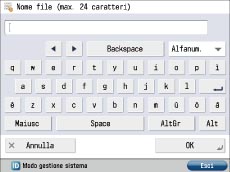
9.
Premere  (Avvio).
(Avvio).
 (Avvio).
(Avvio).Al termine della scansione, i dati acquisiti vengono memorizzati nell'Area di condivisione specificata.
Stampa dei file registrati sulla rete
1.
Premere [Accesso a file memor.].

|
NOTA
|
|
Se la schermata del Menu principale non viene visualizzata, selezionare [Menu principale].
|
2.
Premere [Rete].

3.
Selezionare la posizione di memorizzazione desiderata.

Se viene visualizzata la schermata di collegamento, digitare il nome utente e la password → selezionare [OK].
4.
Sfogliare fino alla cartella in cui è memorizzato il file da stampare.
5.
Selezionare il file da stampare → selezionare [Stampa].

6.
Se viene visualizzata la schermata Selezione carta, selezionare il tipo carta → premere [OK].
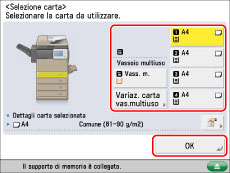
7.
Selezionare [Avvio stampa].

Il file salvato nell'Area di condivisione viene stampato.
Argomenti correlati
Tramite WebDAV
Per rendere pubblica l'Area di condivisione della macchina utilizzando il server WebDAV, seguire la procedura riportata di seguito.
Uso di un'Area di condivisione in rete (impostazioni per l'amministratore della macchina da aprire)
Selezionare [ON] per [Utilizzo server WebDAV].
(1)Premere  (Impostazioni/Registrazione) → [Preferenze] → [Rete] → [Impostazioni TCP/IP].
(Impostazioni/Registrazione) → [Preferenze] → [Rete] → [Impostazioni TCP/IP].
 (Impostazioni/Registrazione) → [Preferenze] → [Rete] → [Impostazioni TCP/IP].
(Impostazioni/Registrazione) → [Preferenze] → [Rete] → [Impostazioni TCP/IP].(2) Selezionare [On] per [Utilizzo server WebDAV] → premere [OK].
Impostare [Rendere pubblico] su 'Tramite WebDAV'.
(1)Premere  (Impostazioni/Registrazione) → [Impostazioni funzione] → [Memorizzazione/Accesso a file] → [Impostazioni Area di condivisione] → [Rendere pubblico].
(Impostazioni/Registrazione) → [Impostazioni funzione] → [Memorizzazione/Accesso a file] → [Impostazioni Area di condivisione] → [Rendere pubblico].
 (Impostazioni/Registrazione) → [Impostazioni funzione] → [Memorizzazione/Accesso a file] → [Impostazioni Area di condivisione] → [Rendere pubblico].
(Impostazioni/Registrazione) → [Impostazioni funzione] → [Memorizzazione/Accesso a file] → [Impostazioni Area di condivisione] → [Rendere pubblico].(2) Selezionare [Tramite WebDAV] → premere [OK].
Impostare [Proibire scrittura da esterno] su 'Off'.
(1)Premere  (Impostazioni/Registrazione) → [Impostazioni funzione] → [Memorizzazione/Accesso a file] → [Impostazioni Area di condivisione] → [Proibire scrittura da esterno].
(Impostazioni/Registrazione) → [Impostazioni funzione] → [Memorizzazione/Accesso a file] → [Impostazioni Area di condivisione] → [Proibire scrittura da esterno].
 (Impostazioni/Registrazione) → [Impostazioni funzione] → [Memorizzazione/Accesso a file] → [Impostazioni Area di condivisione] → [Proibire scrittura da esterno].
(Impostazioni/Registrazione) → [Impostazioni funzione] → [Memorizzazione/Accesso a file] → [Impostazioni Area di condivisione] → [Proibire scrittura da esterno].(2) Selezionare [Off] → premere [OK].
Operazioni preliminari per l'uso di un'Area di condivisione in rete (impostazioni della macchina)
Selezionare [Impostazioni risorsa di rete].
(1)Premere  (Impostazioni/Registrazione) → [Impostazioni funzione] → [Memorizzazione/Accesso a file] → [Impostazioni rete] → [Impostazioni risorsa di rete].
(Impostazioni/Registrazione) → [Impostazioni funzione] → [Memorizzazione/Accesso a file] → [Impostazioni rete] → [Impostazioni risorsa di rete].
 (Impostazioni/Registrazione) → [Impostazioni funzione] → [Memorizzazione/Accesso a file] → [Impostazioni rete] → [Impostazioni risorsa di rete].
(Impostazioni/Registrazione) → [Impostazioni funzione] → [Memorizzazione/Accesso a file] → [Impostazioni rete] → [Impostazioni risorsa di rete].(2) Premere [Registra] → immettere il nome e il nome host o l'indirizzo IP del riferimento esterno. Per il protocollo, selezionare [WebDAV] → premere [OK].
Impostare [Protocollo per riferimento esterno] su 'WebDAV'.
(1)Premere  (Impostazioni/Registrazione) → [Impostazioni funzione] → [Memorizzazione/Accesso a file] → [Impostazioni rete] → [Protocollo per riferimento esterno].
(Impostazioni/Registrazione) → [Impostazioni funzione] → [Memorizzazione/Accesso a file] → [Impostazioni rete] → [Protocollo per riferimento esterno].
 (Impostazioni/Registrazione) → [Impostazioni funzione] → [Memorizzazione/Accesso a file] → [Impostazioni rete] → [Protocollo per riferimento esterno].
(Impostazioni/Registrazione) → [Impostazioni funzione] → [Memorizzazione/Accesso a file] → [Impostazioni rete] → [Protocollo per riferimento esterno].(2) Selezionare [On] per [WebDAV] → premere [OK].
Formati file consentiti per memorizzazione
È possibile impostare i formati di file consentiti per la memorizzazione nell'Area di condivisione.
Impostazione dei formati di file consentiti per la memorizzazione in un'Area di condivisione in rete (impostazioni per l'amministratore della macchina da aprire)
(1)Premere  (Impostazioni/Registrazione) → [Impostazioni funzione] → [Memorizzazione/Accesso a file] → [Impostazioni Area di condivisione] → [Formati file consentiti per memorizzazione].
(Impostazioni/Registrazione) → [Impostazioni funzione] → [Memorizzazione/Accesso a file] → [Impostazioni Area di condivisione] → [Formati file consentiti per memorizzazione].
 (Impostazioni/Registrazione) → [Impostazioni funzione] → [Memorizzazione/Accesso a file] → [Impostazioni Area di condivisione] → [Formati file consentiti per memorizzazione].
(Impostazioni/Registrazione) → [Impostazioni funzione] → [Memorizzazione/Accesso a file] → [Impostazioni Area di condivisione] → [Formati file consentiti per memorizzazione].(2) Impostare i formati di file consentiti per la memorizzazione → premere [OK].
|
[Solo formati stampabili]:
|
Consente di memorizzare file in formato pdf, jpg, jpe, jpeg, tif, o tiff.
|
|
[Formati Office comuni]:
|
Oltre ai formati file per [Solo formati stampabili], è possibile memorizzare i file in formato doc, xps, docx, docm, rtf, xls, xlsx, xlsm, csv, ppt, pptx, pptm, txt, iwd, iwt, iws, o lnk.
|
|
[Tutti]:
|
Per la memorizzazione nell'Area di condivisione non esistono limitazioni sui formati di file. Oltre ai formati file per [Solo formati stampabili] e [Formati Office comuni], è possibile memorizzare i file in vari formati.
|